Sony Xperia 携帯電話からコンピュータに写真を転送したいとき、Xperia Companion が最初に思い浮かぶかもしれません。ただし、アップデートされた Xperia Companion ではバックアップ、復元、転送機能がサポートされなくなったことは注目に値します。ソフトウェアを修復するための便利な方法を提供しているだけです。では、Sony Xperia からコンピュータに写真を転送するにはどうすればよいでしょうか? XperiaをPCに転送する際に役立つように、この記事では他の6つの効果的な方法を紹介します。見てみましょう。
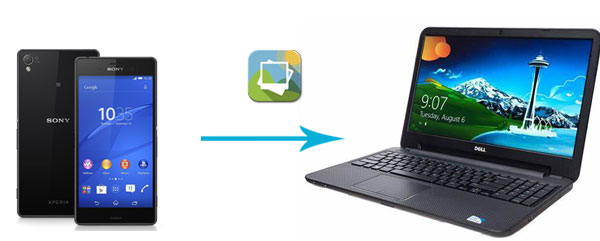
Sony Xperia からコンピュータに写真を転送する方法について話すとき、 Coolmuster Android Assistant(Androidデータ移行)確実な選択肢です。必要な機能をすべて備えたプロフェッショナルなデータ管理ソフトウェアです。 Sony のフォト アシスタントをお探しなら、 Coolmuster Android Assistant(Androidデータ移行)が最適です。 Sony Xperia からコンピュータに写真を転送するなど、写真を簡単に管理できます。
Coolmuster Android Assistant(Androidデータ移行)何をしてくれるのでしょうか?
Coolmuster Android Assistant(Androidデータ移行)の必要なバージョンをコンピュータにダウンロードし、Sony Xperia から PC に写真を転送する方法を見てみましょう。
注: Sony Xperia Macファイル転送をお探しの場合は、 Macバージョン用のCoolmuster Android Assistant(Androidデータ移行)をダウンロードしてください。
01 PC でCoolmuster Android Assistant(Androidデータ移行)実行し、USB ケーブルまたは Wi-Fi 経由で Sony Xperia を PC に接続します。画面上の指示に従って、携帯電話をプログラムに検出させます。プログラムが携帯電話で認識されると、メインインターフェイスは次のようになります。

02 「写真」パネルに移動し、「カメラ」または「ライブラリ」をクリックして、Sony Xperia 上の写真を表示します。希望の写真を選択し、「エクスポート」ボタンをクリックすると、写真が PC に転送されます。

ビデオガイド
01 PC でソフトウェアを起動し、Sony Xperia を PC に接続します。接続が完了したら、「スーパーツールキット」セクションに進みます。

02 「バックアップ」をクリックし、ポップアップウィンドウで「写真」を選択します。写真を保存する PC 上の場所を選択し、[バックアップ] をクリックします。 Xperia デバイス内のすべての写真がコンピューターに転送されます。

ビデオガイド
最も簡単で一般的に使用される方法の 1 つは、USB ケーブルを介して携帯電話をコンピュータに接続し、ファイル マネージャーまたは写真管理ソフトウェアを利用して写真を転送することです。その方法は次のとおりです。
ステップ 1. USB ケーブルを介して Sony Xperia をコンピュータに接続します。
ステップ 2. 画面の上部から下にスライドし、USB 接続をタップして、「メディア転送モード (MTP)」を選択します。
ステップ 3. コンピュータでファイルエクスプローラーに移動し、Sony Xperia デバイスをクリックします。写真が保存されている「DCIM」フォルダーを見つけて開きます。

ステップ 4. Sony Xperia からコンピュータに転送したい写真をドラッグ アンド ドロップします。
続きを読む: Sony Xperia で削除した写真を復元する方法を知りたいですか?これら 4 つの強力な方法を使用できます。
写真が数枚しかない場合は、Bluetooth を使用して Sony Xperia からコンピュータに転送できます。手順は次のとおりです。
ステップ 1. Sony Xperia とコンピュータの両方で Bluetooth を有効にします。
- Sony Xperia の場合: [メニュー] アイコン > [設定] > [Bluetooth をオン] に切り替えます。
- コンピューターの場合 (Win 10 を例にします): [スタート] > [設定] > [デバイス] に移動し、[Bluetooth] をオンにします。

ステップ 2. 携帯電話とコンピュータをペアリングし、Sony Xperia と PC に表示されるパスワードを確認します。
ステップ 3. 携帯電話で必要な写真を選択し、Bluetooth 経由で共有します。
ステップ 4. コンピュータで「ファイルを受信する」をクリックし、写真をコンピュータに保存します。
いいね: Sony Xperia 間でデータを転送するにはどうすればよいですか?この記事を参照して専門的な方法を選択してください: Sony Xperia から Sony Xperia にデータを転送する 3 つの新しいアプローチ。
クロスデバイス同期や写真への即時アクセスを実現したい場合は、Dropbox などのクラウド サービスを使用するのが最適です。写真をクラウドにアップロードし、コンピューターなどのアクセスしたいデバイスからダウンロードするだけです。
Dropbox を使用して Sony Xperia からラップトップに写真を取り込むにはどうすればよいですか?
ステップ 1. Sony Xperia で、Google Play ストアから Dropbox をダウンロードし、Dropbox アカウントを作成します。
ステップ2. 画面の右隅にある「+」アイコンをタップし、「写真またはビデオをアップロード」を選択します。転送したい写真を選択し、Dropbox にアップロードします。

ステップ 3. コンピュータでDropbox.comにログインし、「マイ ファイル」に移動して Xperia から写真を選択し、右側の「ダウンロード」をクリックします。
少数の写真だけを転送する必要がある場合は、電子メールが簡単で効果的なオプションです。以下は、電子メールを使用して Sony Xperia XA からコンピュータに写真を転送する方法に関するガイドです。
ステップ 1. Sony Xperia で電子メール アプリを開き、新しい電子メールを作成します。
ステップ 2. 写真を添付して、自分のメールボックスに電子メールを送信します。

ステップ 3. コンピュータの電子メール アカウントにログインし、添付ファイル内の写真をコンピュータにダウンロードします。
「Sony Xperia からコンピュータにテキスト メッセージを転送するにはどうすればよいですか?」と疑問に思う人もいるかもしれません。以下で答えを見つけてください。
Sony Xperia からテキスト メッセージをコンピュータに転送するにはどうすればよいですか? (4つの簡単な方法)SD カード転送は高速な転送速度を誇るだけでなく、ネットワークや特定のソフトウェアが不要なため、大量の写真を転送する必要があるユーザーに最適です。 Sony Xperia 電話機が SD カードをサポートしている場合、これは非常に簡単で柔軟なアプローチになります。
具体的な手順は次のとおりです。
ステップ 1. Sony Xperia の SD カードに写真を保存します。
ステップ 2. SD カードを取り外してコンピュータの SD カード スロットに挿入するか、SD カード リーダーを介してコンピュータに接続します。

ステップ 3. コンピュータ上の SD カードを開き、写真を見つけてコンピュータ上の目的のフォルダにコピーします。
Sony Xperia からコンピュータに写真を転送する方法は以上です。お好みの方法で進めていただけます。少数の写真を転送する場合、Bluetooth と電子メールは優れたオプションです。 SD カードと USB ケーブルを介した転送は、プロセスが若干複雑になりますが、最も直接的で操作が簡単な方法です。一方、クラウドストレージでは、いつでも、どこでも、デバイスを問わずデータにアクセスできますが、空き容量が限られており、高品質なネットワーク接続が必要です。
最も安全で迅速な方法をお探しの場合は、 Coolmuster Android Assistant(Androidデータ移行)をお勧めします。これを使用すると、3 つの簡単な手順 (接続 > 選択 > 転送) で写真を個別にまたは一括でコンピュータに簡単に転送できます。今すぐ試してみてください。
関連記事:
Sony Xperia から PC に連絡先を転送する 5 つの賢い方法?
Sony Xperia データ復元をバックアップあり/なしで実行する方法





